virtuelle Maschinen
1. Erste Schritte
Beim ersten Verwenden von virtuellen Maschinen können Sie die App [Virtuelle Maschine] in [Anwendungen] öffnen.
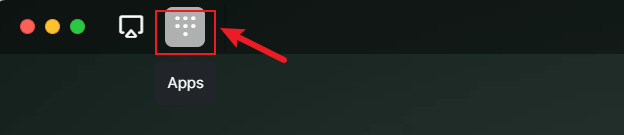
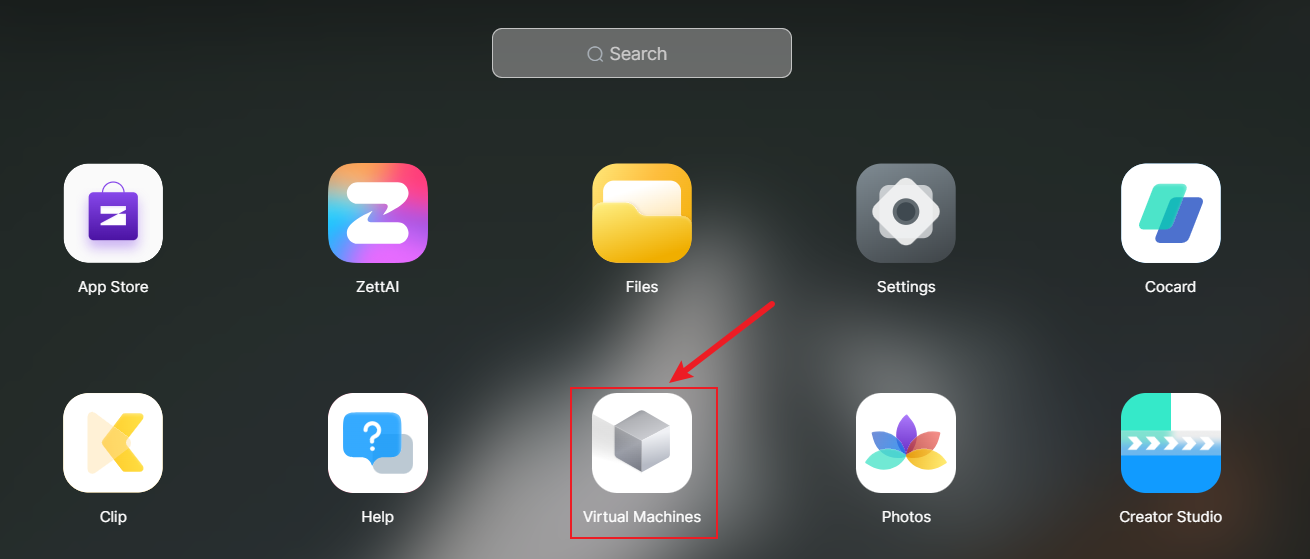
2. Startseite der virtuellen Maschine
Auf der Seite der virtuellen Maschine können Sie Ihre erstellten virtuellen Maschinen-Instanzen bequem verwalten, wichtige Informationen anzeigen und verschiedene Verwaltungsoperationen durchführen.
Virtuelle Maschinen-Instanzen durchsuchen: Auf der Startseite können Sie Details zu den derzeit erstellten virtuellen Maschinen-Instanzen anzeigen, einschließlich des Speicherorts der VM-Daten, des Systemtyps, des VM-Namens und des Betriebszustands.
Virtuelle Maschine starten: Suchen Sie auf der Seite der virtuellen Maschine die von Ihnen erstellte virtuelle Maschine-Instanz und klicken Sie in der virtuellen Maschine-Instanz auf [Starten], um die virtuelle Maschine zu starten.

Zugriff auf die virtuelle Maschine: Um auf die virtuelle Maschine-Instanz zuzugreifen, wählen Sie die laufende virtuelle Maschine-Instanz aus und klicken Sie auf [Verbinden].

Verwalten von virtuellen Maschinen-Instanzen: Nachdem Sie die virtuelle Maschine-Instanz ausgewählt haben, können Sie Power-Steuerungsoperationen durchführen, wie Starten, Herunterfahren, Erzwingtes Herunterfahren usw. Klicken Sie auf [⋯] neben der virtuellen Maschine-Instanz, um weitere Verwaltungsoperationen durchzuführen, wie Ändern der VM-Konfiguration und Löschen der virtuellen Maschine.


Verwaltungsoperationen: Im Menü "Verwalten" der virtuellen Maschine-App können Sie folgende Operationen durchführen:
- Speicheranpassung: Ändern des Speicherorts der VM-Daten.
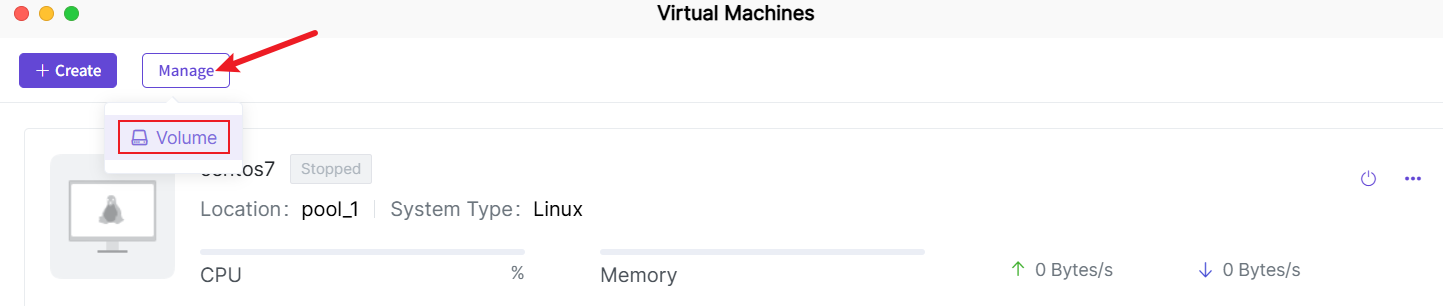
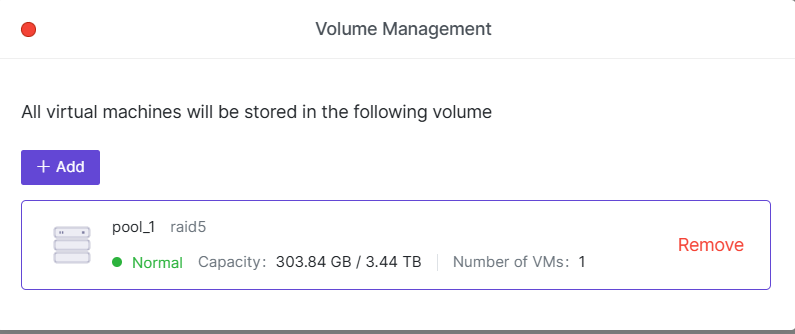
3. Erstellen einer virtuellen Maschine
3.1 Klicken Sie auf der Startseite der virtuellen Maschine auf [Erstellen], wählen Sie eine Image-Datei und anschließend einen Speicherort.
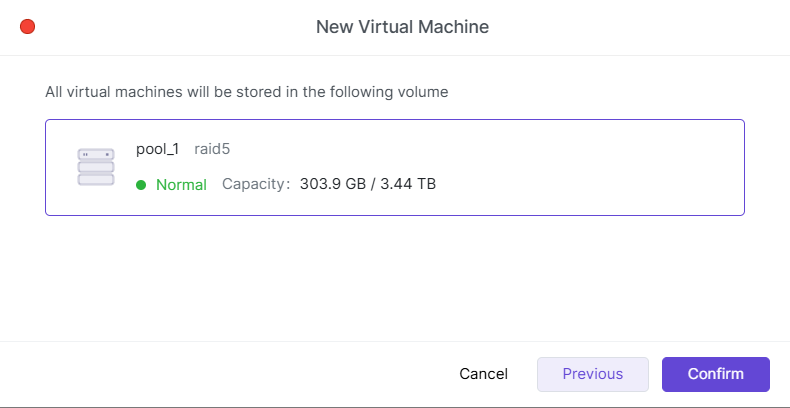
Hinweis: Derzeit werden nur Geräte mit X86_64-Architektur unterstützt, um virtuelle Maschinen zu erstellen. Geräte mit Arm-Architektur werden derzeit nicht unterstützt. Stellen Sie vor dem Erstellen einer virtuellen Maschine sicher, dass Sie die CPU-Architektur Ihres Geräts überprüfen.
3.2 Abschließen des virtuellen Maschinen-Erstellungs-Assistenten.
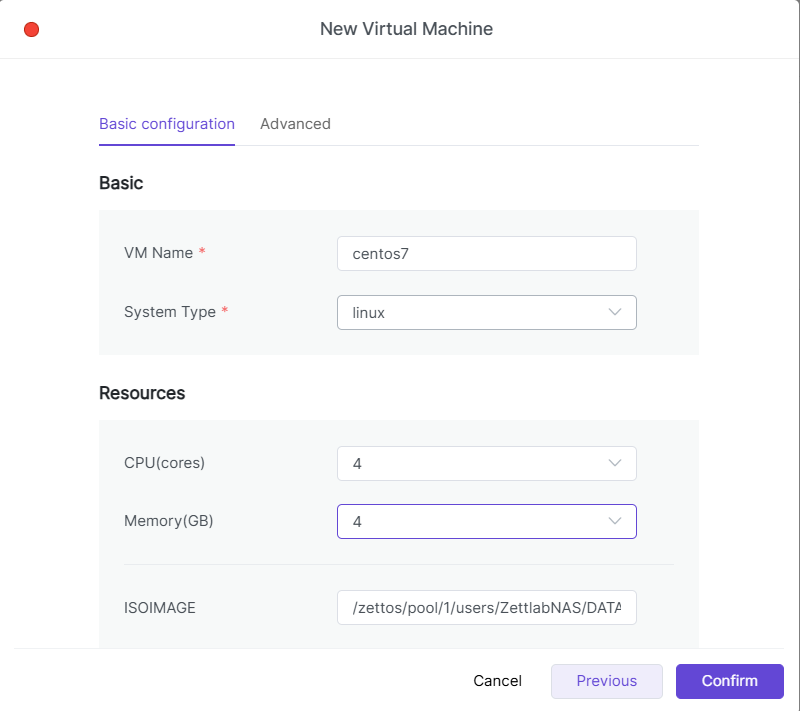
3.3 Bestätigen Sie die Systemtyp-Konfigurationsinformationen, lassen Sie die anderen Einstellungen standardmäßig und klicken Sie auf [Bestätigen], um die virtuelle Maschine zu erstellen.
4. Netzwerkadapter
Der Netzwerkadapter der virtuellen Maschine ist das "Mittelglied" zwischen der virtuellen Maschine und der Außenwelt (z. B. lokales Netzwerk, Internet usw.). Sie können verschiedene Arten von Adaptern auswählen, um die Netzwerkleistung und Kompatibilität der virtuellen Maschine zu steuern.
4.1 Virtio
Ein speziell für virtuelle Maschinen optimierter Adapter, der bessere Netzwerkleistung und niedrigere Latenz bietet. Wenn Sie eine leistungsstarke virtuelle Maschine benötigen, insbesondere für Anwendungen mit schneller Netzwerkübertragung, ist die Verwendung eines Virtio-Adapters die beste Wahl.
4.2 E1000
Sehr gute Kompatibilität, fast alle Betriebssysteme können ihn unterstützen.
5. Netzwerkmodus
Der Netzwerkverbindungsmodus bestimmt, wie die virtuelle Maschine auf externes Netzwerk zugreift und ob sie von externen Geräten erreicht werden kann.
5.1 VNET-NAT
Wenn Sie nicht möchten, dass die virtuelle Maschine von externen Geräten direkt erreicht wird, aber die virtuelle Maschine dennoch Zugriff auf das Internet oder andere Geräte im lokalen Netzwerk benötigt, können Sie den VNET-NAT-Modus auswählen.
5.2 VNET-Bridge
Wenn die virtuelle Maschine mit anderen Geräten im lokalen Netzwerk kommunizieren soll und eine eigene IP-Adresse haben soll, können Sie den VNET-Bridge-Modus verwenden. Dies ist der empfohlene Modus für die meisten täglichen Anwendungen.
5.3 VNET-HOST
In diesem Modus kann die virtuelle Maschine nur mit dem NAS kommunizieren und keine Verbindung zum externen Netzwerk herstellen. Geeignet für Szenarien, in denen die Kommunikation mit internen speziellen Anwendungen des NAS erforderlich ist, aber kein Zugriff auf externes Netzwerk benötigt wird.
6. Bearbeiten der virtuellen Maschine
Klicken Sie auf der Startseite der virtuellen Maschine auf [Bearbeiten], um die Grundeinstellungen, Ressourcenkonfigurationen (z. B. Festplatten, Netzwerke) und Gerätekonfigurationen der virtuellen Maschine zu verwalten und die Leistung und Ressourcenzuweisung der virtuellen Maschine nach Bedarf anzupassen.

6.1 Grundkonfiguration
In den Einstellungen der virtuellen Maschine können Benutzer die Grundeinstellungen der virtuellen Maschine anpassen, einschließlich des VM-Namens, der CPU- und Speicherzuweisung, der Image- und Festplattenkonfiguration sowie der Netzwerkeinstellungen. Im Folgenden sind die Einzelheiten zu den Grundkonfigurationen aufgeführt:
6.1.1 Image-Konfiguration
Ein Image ist das Installationspaket des Betriebssystems der virtuellen Maschine. Durch Konfigurieren eines Images können Sie ein bestimmtes Betriebssystem auf der virtuellen Maschine installieren oder ausführen. Images können aus der lokalen Image-Bibliothek ausgewählt werden.
● Beispielsweise können Sie ein Windows 10-Image verwenden, um das Windows 10-System zu installieren und auszuführen.
6.1.2 Festplattenkonfiguration
Die Festplatte der virtuellen Maschine ist wie eine Festplatte in einem Computer und dient zur Speicherung von Dateien und installierten Programmen. Sie können der virtuellen Maschine mehrere Festplatten hinzufügen, um verschiedene Inhalte zu speichern.
● Beispielsweise kann eine Festplatte für Systemdateien (z. B. Windows-Betriebssystem) und eine andere Festplatte für Ihre Daten verwendet werden. Sie können in der virtuellen Maschine zwei Festplatten einrichten, so dass jede Festplatte ihre eigene Aufgabe hat und sie sich nicht gegenseitig stören.
6.1.3 Netzwerkkonfiguration
Die Netzwerkkonfiguration der virtuellen Maschine dient als "Brücke" für die virtuelle Maschine, um sie mit anderen Geräten zu verbinden. Unterschiedliche Konfigurationen sind für verschiedene Anwendungsfälle geeignet.
6.1.4 Netzwerkadapter
Der Netzwerkadapter der virtuellen Maschine ist das "Mittelglied" zwischen der virtuellen Maschine und der Außenwelt (z. B. lokales Netzwerk, Internet usw.). Sie können verschiedene Arten von Adaptern auswählen, um die Netzwerkleistung und Kompatibilität der virtuellen Maschine zu steuern.
- Virtio: Ein speziell für virtuelle Maschinen optimierter Adapter, der bessere Netzwerkleistung und niedrigere Latenz bietet. Wenn Sie eine leistungsstarke virtuelle Maschine benötigen, insbesondere für Anwendungen mit schneller Netzwerkübertragung, ist die Verwendung eines Virtio-Adapters die beste Wahl.
- E1000: Sehr gute Kompatibilität, fast alle Betriebssysteme können ihn unterstützen.
6.1.5 Netzwerkverbindungsmodus
Der Netzwerkverbindungsmodus bestimmt, wie die virtuelle Maschine auf externes Netzwerk zugreift und ob sie von externen Geräten erreicht werden kann.
- VNET-NAT: Wenn Sie nicht möchten, dass die virtuelle Maschine von externen Geräten direkt erreicht wird, aber die virtuelle Maschine dennoch Zugriff auf das Internet oder andere Geräte im lokalen Netzwerk benötigt, können Sie den VNET-NAT-Modus auswählen.
- VNET-Bridge: Wenn die virtuelle Maschine mit anderen Geräten im lokalen Netzwerk kommunizieren soll und eine eigene IP-Adresse haben soll, können Sie den VNET-Bridge-Modus verwenden. Dies ist der empfohlene Modus für die meisten täglichen Anwendungen.
- VNET-HOST: In diesem Modus kann die virtuelle Maschine nur mit dem NAS kommunizieren und keine Verbindung zum externen Netzwerk herstellen. Geeignet für Szenarien, in denen die Kommunikation mit internen speziellen Anwendungen des NAS erforderlich ist, aber kein Zugriff auf externes Netzwerk benötigt wird.
6.2 Erweiterte Konfiguration
In der erweiterten Konfiguration können Benutzer weitere Einstellungen bezüglich der Hardware und des Starts der virtuellen Maschine anpassen, um die Leistung und Benutzererfahrung der virtuellen Maschine zu optimieren. Im Folgenden sind die Einzelheiten zu den erweiterten Konfigurationen aufgeführt:
6.2.1 Grafikkarte
Die Grafikkartenkonfiguration wirkt sich direkt auf die grafische Ausgabe der virtuellen Maschine aus. Durch die Auswahl eines geeigneten Grafikarten-Typs können Sie bessere Grafikleistung erzielen, insbesondere in Szenarien, die Grafikverarbeitung erfordern.
- Cirrus: Emuliert eine ältere Grafikkarte und bietet grundlegende Grafikverarbeitungskapazitäten. Wird empfohlen, wenn nur ein grundlegendes Betriebssystem oder keine komplexe Grafik in der virtuellen Maschine ausgeführt wird.
- VGA: Traditioneller Grafikadapter, der eine grundlegende VGA-kompatible grafische Ausgabe bietet und grundlegende Anzeigebedarfe erfüllen kann. Geeignet für die meisten VM-Szenarien.
- VMVGA: Wenn die virtuelle Maschine mehr Grafikverarbeitungskapazitäten benötigt (z. B. Videowiedergabe, komplexere Oberflächenrendering usw.), ist die VMVGA-Grafikkarte eine bessere Wahl.
- VIRTIO: Wenn in der virtuellen Maschine grafikbeschleunigte Anwendungen ausgeführt werden müssen (z. B. Spiele, Grafikdesignsoftware, Video-Editing usw.), bietet die Auswahl der VIRTIO-Grafikkarte die beste Grafikleistung.
- QXL: Wenn in der virtuellen Maschine ein Windows-Betriebssystem ausgeführt wird und die Grafikleistung und Benutzererfahrung verbessert werden sollen, kann die Mausflüssigkeit und Bildreaktionsgeschwindigkeit deutlich verbessert werden.
6.2.2 Boot-Typ
Der Boot-Typ der virtuellen Maschine bestimmt, wie das Betriebssystem startet.
● BIOS ist die traditionelle Boot-Methode mit guter Kompatibilität. Die meisten Betriebssysteme unterstützen den BIOS-Boot, aber keine großen Festplatten (z. B. über 2 TB) und bestimmte moderne Funktionen.
● UEFI ist die moderne Boot-Methode, die größere Festplatten (über 2 TB) und weitere Funktionen (z. B. sicheres Booten) unterstützt.
6.2.3 Tastatursprache
Die Tastaturspracheinstellung bestimmt die Sprache und das Layout der Tastatureingabe in der virtuellen Maschine.